warta.id – Tips Memperbaiki File Corrupt Secara Efektif, File corrupt atau rusak sering menjadi masalah yang menjengkelkan, terutama ketika file tersebut penting untuk pekerjaan, tugas, atau dokumen pribadi. File yang rusak dapat disebabkan oleh berbagai faktor seperti virus, kesalahan perangkat lunak, atau gangguan saat proses penyimpanan. Untuk membantu Anda mengatasi masalah ini, berikut adalah beberapa tips efektif memperbaiki file corrupt.
1. Gunakan Fitur Bawaan Perangkat Lunak
Banyak perangkat lunak modern dilengkapi dengan fitur untuk memperbaiki file yang rusak. Sebagai contoh, Microsoft Word memiliki fitur “Open and Repair” yang dapat digunakan untuk memperbaiki dokumen Word yang corrupt. Langkah-langkahnya adalah sebagai berikut:
- Buka Microsoft Word.
- Klik “File” > “Open” dan pilih file yang rusak.
- Pada tombol “Open”, klik panah kecil dan pilih “Open and Repair”.
Fitur serupa juga tersedia di perangkat lunak lain seperti Excel, PowerPoint, dan bahkan beberapa aplikasi media seperti VLC untuk file video atau audio. Menggunakan fitur bawaan ini adalah langkah pertama yang paling mudah dan aman untuk dicoba sebelum menggunakan solusi lainnya.
2. Manfaatkan Alat Perbaikan File Khusus
Jika fitur bawaan tidak berhasil, Anda dapat menggunakan alat perbaikan file pihak ketiga. Ada banyak perangkat lunak yang dirancang khusus untuk memperbaiki file corrupt, seperti:
- Stellar File Repair: Alat ini dapat memperbaiki berbagai jenis file, termasuk dokumen, gambar, dan video.
- EaseUS Data Recovery Wizard: Selain memulihkan file yang terhapus, alat ini juga dapat memperbaiki file yang rusak.
- Disk Drill: Aplikasi ini efektif untuk memperbaiki file yang corrupt akibat kerusakan pada media penyimpanan.
Pastikan untuk mendownload alat ini dari sumber resmi agar terhindar dari malware atau virus yang dapat memperparah masalah.
3. Gunakan Versi Backup atau Cadangan
Selalu ada kemungkinan file corrupt tidak dapat diperbaiki sepenuhnya. Dalam situasi seperti ini, backup menjadi solusi terbaik. Jika Anda telah mengaktifkan fitur backup otomatis, seperti di Google Drive, OneDrive, atau layanan cloud lainnya, Anda bisa mencoba mengembalikan file dari versi sebelumnya. Caranya adalah:
- Buka layanan cloud Anda.
- Cari file yang ingin dipulihkan.
- Pilih opsi “Restore previous versions” atau unduh versi file yang lebih lama.
Dengan cara ini, Anda dapat meminimalkan kerugian data akibat file corrupt.
4. Konversi File ke Format Lain
Salah satu cara efektif lainnya untuk memperbaiki file corrupt adalah dengan mengonversi file ke format yang berbeda. Sebagai contoh, jika file Word (.docx) Anda rusak, cobalah mengonversinya ke format PDF menggunakan alat konversi online atau perangkat lunak seperti Zamzar atau Adobe Acrobat. Langkah ini sering kali berhasil menyelamatkan sebagian besar data dari file yang rusak.
Berikut langkah-langkah sederhana untuk konversi:
- Cari alat konversi online terpercaya.
- Unggah file yang rusak.
- Pilih format tujuan, misalnya PDF.
- Unduh file yang telah dikonversi.
Meskipun tidak selalu berhasil sepenuhnya, metode ini dapat membantu Anda mengakses isi file yang tidak bisa dibuka sebelumnya.
5. Periksa Media Penyimpanan
Kerusakan pada media penyimpanan seperti hard disk, flash drive, atau kartu memori sering menjadi penyebab file corrupt. Anda bisa mencoba langkah-langkah berikut:
- Gunakan CHKDSK (Check Disk): Pada komputer Windows, buka Command Prompt dan ketik
chkdsk /f /r. Ini akan memeriksa dan memperbaiki kerusakan pada media penyimpanan. - Pindahkan File ke Lokasi Lain: Jika memungkinkan, salin file ke media penyimpanan lain untuk melihat apakah masalah tetap terjadi.
Jika media penyimpanan yang rusak, penting untuk segera memindahkan data lain sebelum kerusakan semakin parah.
6. Hindari Penyebab File Corrupt di Masa Depan
Mencegah lebih baik daripada memperbaiki. Berikut beberapa langkah yang bisa Anda lakukan untuk menghindari file corrupt di masa mendatang:
- Gunakan Antivirus Terpercaya: Pastikan perangkat Anda terlindungi dari virus dan malware yang dapat merusak file.
- Lakukan Backup Secara Berkala: Simpan salinan file penting di layanan cloud atau hard drive eksternal.
- Jangan Matikan Komputer Secara Paksa: Pastikan semua proses selesai sebelum mematikan komputer atau mencabut media penyimpanan.
- Gunakan Perangkat Lunak yang Terpercaya: Hindari menggunakan aplikasi bajakan atau tidak resmi yang dapat menyebabkan file corrupt.
Kesimpulan
Mengatasi file corrupt memang membutuhkan kesabaran dan ketelitian. Dengan langkah-langkah di atas, Anda memiliki peluang besar untuk memperbaiki file yang rusak dan mengakses kembali data penting Anda. Namun, yang terpenting adalah selalu mengambil langkah pencegahan agar masalah serupa tidak terjadi di masa mendatang. Dengan menjaga file dan perangkat Anda tetap aman, Anda dapat bekerja lebih tenang dan efisien.
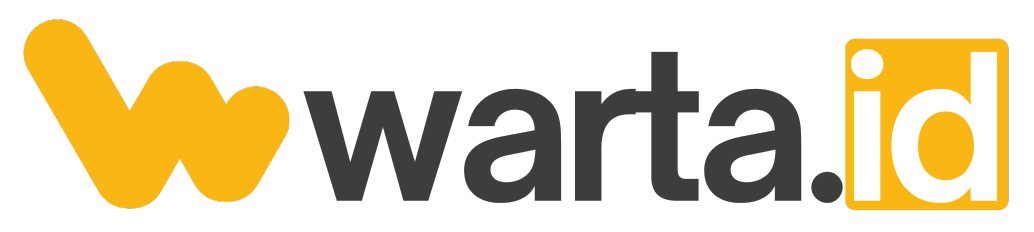




Leave a Comment